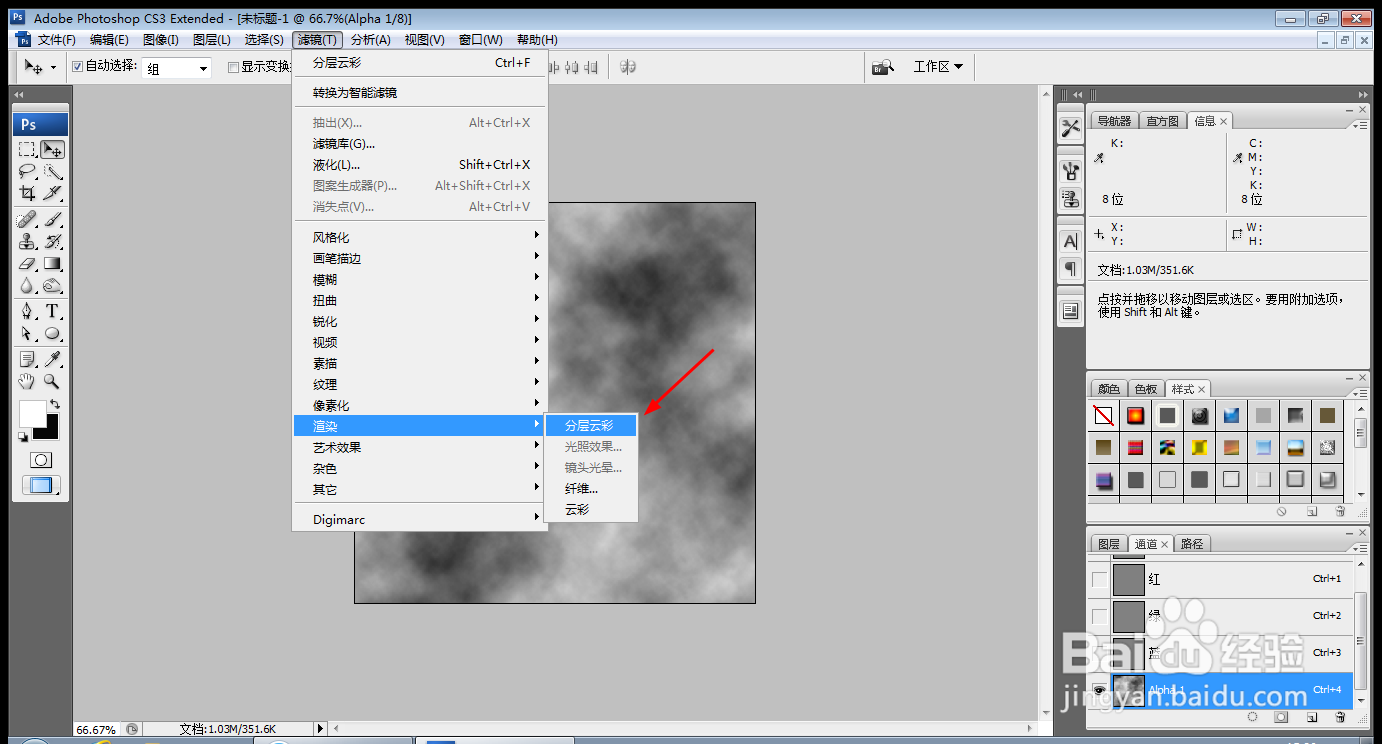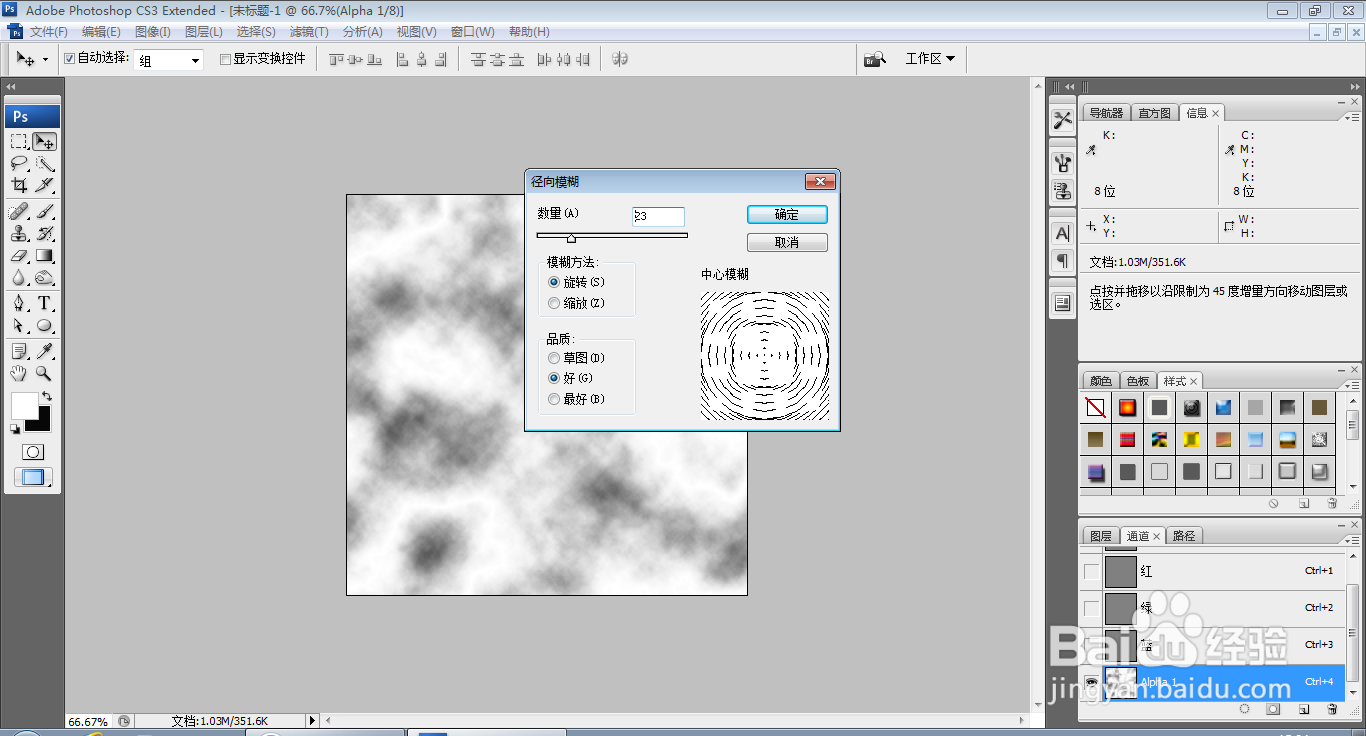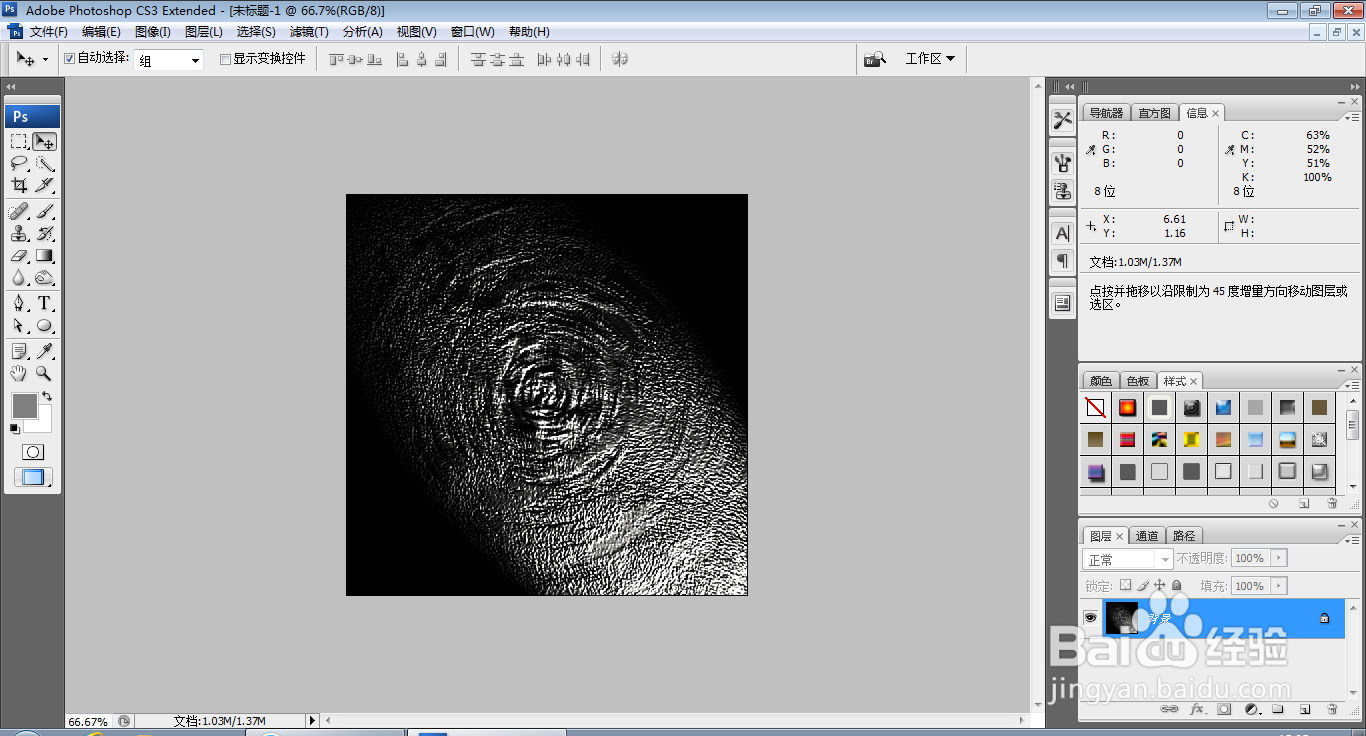1、打开PS,按ctrl+N新建空白背景,设置分辨率为72,颜色模式设置为RGB模式,点击确定,如图
2、设置前景色为深灰色,按alt+delete键填充灰色,如图
3、新建alpha1通道,选择滤镜,渲染,分层云彩,如图
4、按ctrl+I键执行反相命令,如图
5、按ctrl+M打开曲线对话框,调整曲线的节点,如图
6、选择滤镜,模糊,径向模糊,设置模糊的数量为23,点击确定,如图
7、再次执行滤镜,基底凸现,设置细节为14,平滑度设置为2,点击确定,如图
8、再次回到背景图层,选择滤镜,渲染,光照效果,设置纹理通道为alpha1通道,点击确定,如图
9、再次执行光照效果命令,如图
10、选择横排文字工具,输入字体,调整字号大小,调整字体颜色为白色,如图